Lägga till innehåll från externa källor
Content Market
Content Market är din gateway för att komma åt värdefullt utbildningsmaterial från innehållsleverantörer. Du kan även få tillgång till verktyg och länkar som administratören har gjort tillgängliga i din institution.
Innehållet och verktygen som du lägger till visas på sidan Kursinnehåll tillsammans med ditt övriga kursmaterial.
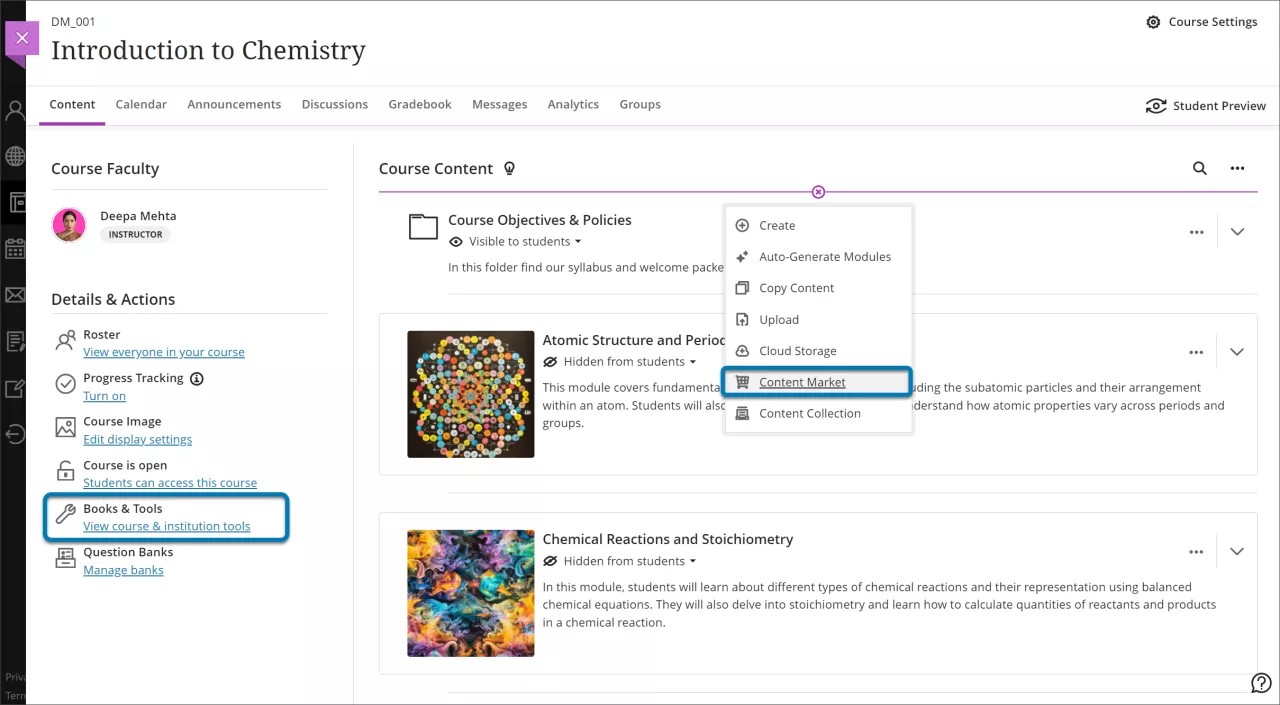
På sidan Kursinnehåll klickar du på plusknappen där du vill lägga till innehåll.
Välj alternativet Content Market i menyn. Du kan hitta och lägga till innehåll från innehållsleverantörer eller bläddra i listan över verktyg som ditt lärosäte redan har gjort tillgängliga.
Välj en utgivare för läroböcker och elektroniska resurser. Koppla sedan ihop din kurs till den utgivaren med hjälp av den auktoriseringsprocess som krävs för den utgivaren. Du kan bli ombedd att auktorisera leverantörens åtkomst till viss användarinformation, till exempel ditt namn och din e-postadress.
Notera
Din institution kan välja att automatiskt dela din användarinformation med innehållsleverantörer.
Välj Starta.
I början anger du utgivarens autentiseringsuppgifter och får tillgång till läroboken. Därefter kan du fortsätta att komma åt material och verktyg under hela terminen. När du har lagt till material i din kurs kan du organisera det som du vill och visa det för deltagarna när du är färdig.
Du kan också lägga till innehåll från Content Market direkt till redigeringsverktyget i kursens uppgifter, prov och dokument. I innehållsredigeraren väljer du Infoga innehåll (plusknappen) och sedan Content Market från rullgardinsmenyn.
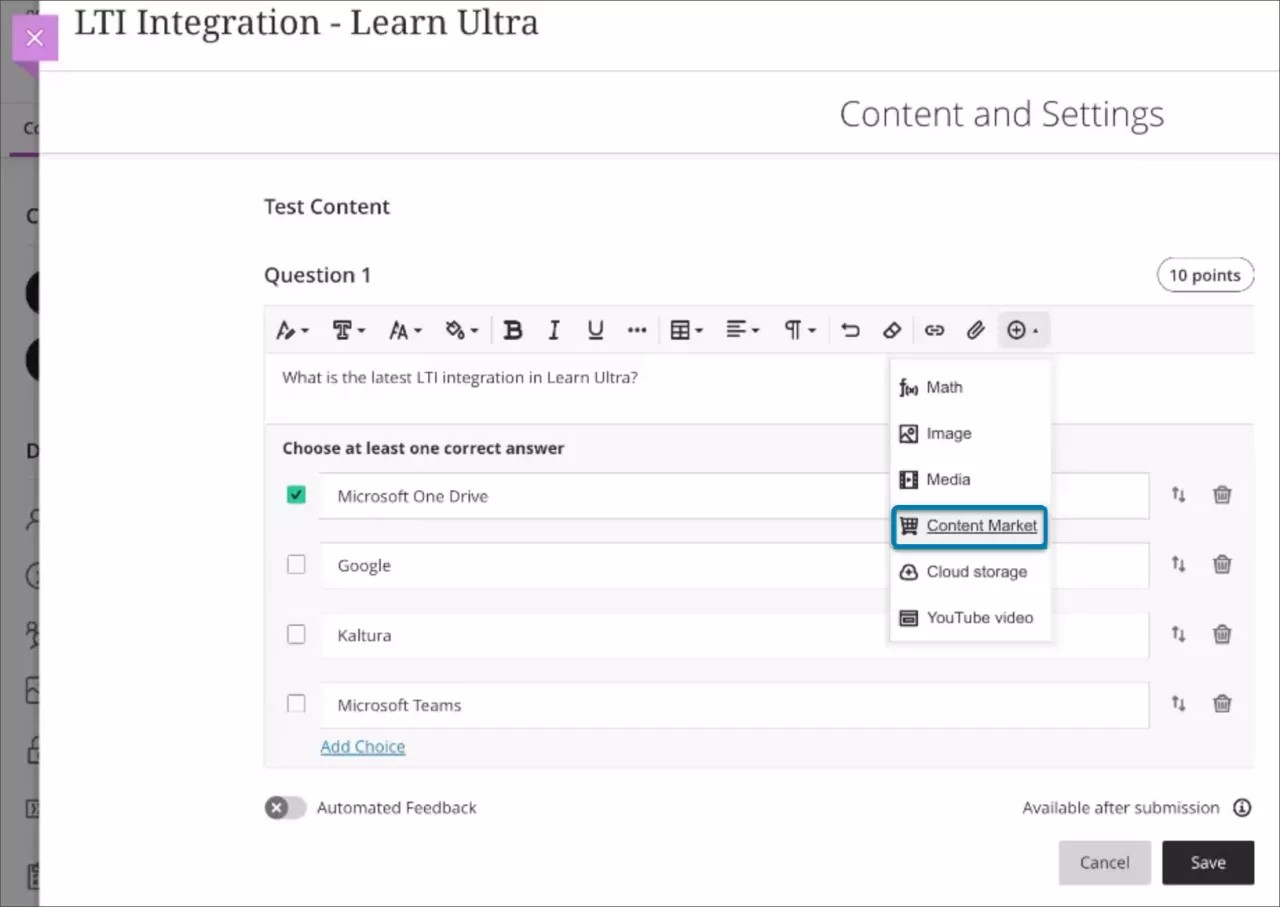
När du har skapat ett innehållsobjekt kan du redigera det genom att välja ellipsmenyknappen på det nyskapade innehållsobjektet. Redigeringsinställningarna inkluderar:
Namn/Titel
Beskrivning
Synlighet inklusive utlösningsvillkor
Möjlighet att starta till verktyget
Öppna i ett nytt fönster
Aktivera klasskonversation
Resultatinformation om partnerinnehåll är bedömningsbart
Mål och standarder
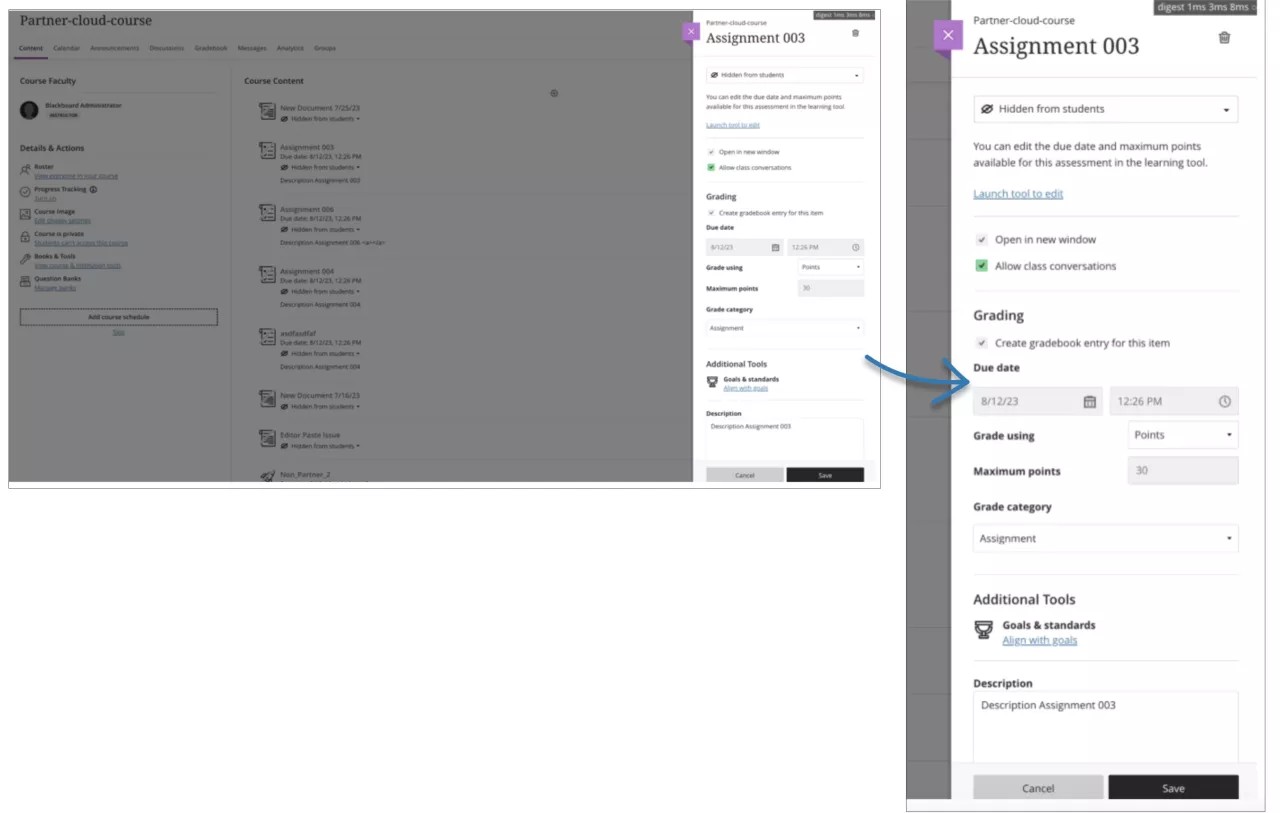
Om partnerinnehållet är bedömningsbart är förfallodagen och det högsta resultatet skrivskyddade. Dessa kan endast konfigureras i Partner Moln-verktyget.
Lärosätets verktyg
Du kan eventuellt även ha tillgång till innehåll och verktyg som din institution har lagt till.
Administratören kan auktorisera resurser med LTI-teknik (Learning Tools Interoperability). LTI är ett initiativ som leds av IMS Global Learning Consortium för att smidigt integrera externt värdhanterade och webbaserade utbildningsverktyg i kurser.
På sidan Content Market kan du välja ditt lärosätes sessionshanterare för Class Collaborate om den visas. I panelen kan du hantera synlighet, byta namn på verktyget och skriva en beskrivning som visas på sidan Kursinnehåll.
Lägga till undervisningsverktyg från leverantörens webbplats
Om en verktygsleverantör tillåter det kan du lägga till flera delar av deras innehåll i din kurs.
På sidan Kursinnehåll klickar du på plusknappen där du vill lägga till innehåll. Välj alternativet Content Market i menyn. Hitta verktygsleverantören, öppna verktyget och bläddra efter innehåll.
Varje verktygsleverantörs innehåll har konfigurerats olika. Du kan se en kryssruta bredvid innehållsobjekten. Markera alla för att lägga till alla med en åtgärd. Kontakta din institution för att lära dig mer om hur du lägger till innehåll från tredje part i kursen.
Böcker och verktyg
På sidan Kursinnehåll i panelen Detaljer och åtgärder väljer du Böcker och verktyg. Du kan se det utgivarinnehåll du redan har använt i din kurs och verktygen som du kan vara intresserad av.
Listan över föreslagna verktyg innehåller de verktyg som är auktoriserade för ditt lärosäte, till exempel Class Collaborate. Klicka på plusknappen för att använda ett verktyg i din kurs.
Till exempel kan du installera en delad anteckningsbok för klassen. Du kan även bedöma bidrag och lägga till en förfallodag så att obligatoriskt arbete visas i deltagarnas kalendrar. Lägg bara till den på din kursinnehållssida och konfigurera den baserat på instruktioner från verktygsleverantören.
Lägga till undervisningsverktyg med LTI-anslutningen
Du kan även konfigurera verktyg som ditt lärosäte inte har godkänt ännu. För verktyg som är integrerade med LTI-standarden lägger du till LTI-anslutningsinformationen. På sidan Kursinnehåll väljer du plusknappen och sedan Skapa i rullgardinsmenyn. På panelen Skapa objekt väljer du Undervisningsverktyg med LTI-anslutning.
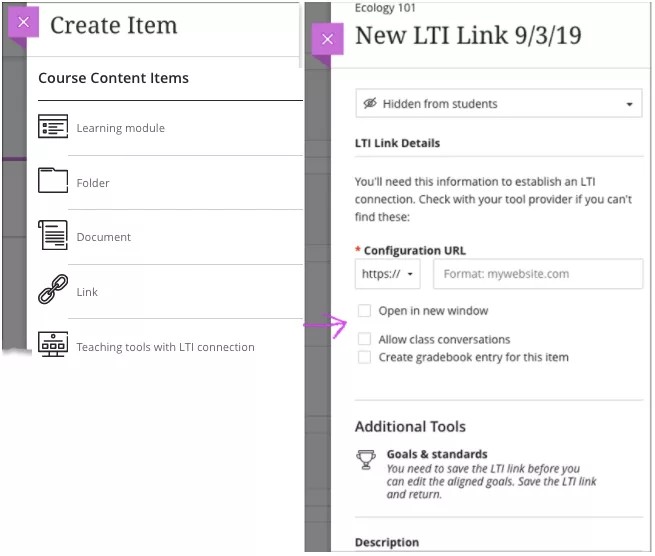
Ange ett namn på verktyget i panelen Ny LTI-länk och skriv in eller klistra in Konfigurationsadressen. Om det krävs en nyckel eller en delad hemlighet för LTI-anslutningen visas de fälten efter att du har lagt till webbadressen. Du kan även ställa in länken så att den öppnas i ett separat fönster, tillåta klasskonversationer, aktivera bedömning och skriva en beskrivning som visas med verktyget på sidan Kursinnehåll. Om du inte lägger till en rubrik visas Ny LTI-länk och datumet i innehållslistan.
Ditt lärosäte bestämmer vilka LTI-leverantörer som är godkända och kan eventuellt begränsa externa anslutningar.
När deltagarna klickar på länken på sidan Kursinnehåll kommer de till innehållet.
Du får en avisering och länken döljs från deltagarna om konfigurationen är ogiltig eller kräver godkännande av ditt lärosäte.
Tips
Mer information om våra integrationspartner finns i Anthology-appkatalogen.
Koppla ditt LTI-lärarverktyg till ett mål
Du kan koppla en LTI-länk till ett eller flera mål. Du och ditt lärosäte kan använda mål för att mäta deltagarnas prestationer inom program och utbildningsplaner. Du måste spara LTI-länken innan du kan jämföra målsättningar.
På sidan Kursinnehåll öppnar du LTI-länkens meny. Välj Redigera och sedan Koppla med mål för att söka efter tillgängliga mål som kan kopplas med det här objektet. Deltagarna kan inte se målen som du kopplar till en LTI-länk.
Lägg till ditt LTI-lärarverktyg till Kursadministration och resultat
Du kan lägga till LTI-länken till Kursadministration och resultat. När deltagarna har slutfört en inlämning och får ett resultat i LTI-lärarverktyget uppdateras Kursadministration och resultat.
I LTI-länkinformation markerar du kryssrutan Skapa post i Kursadministration och resultat för det här objektet.
I Förfallodag lägger du till ett datum så att det obligatoriska arbetet visas i deltagarnas kalendrar.
Om du vill kan du ställa in Resultat med, Maximalt antal poäng och betygskategori.